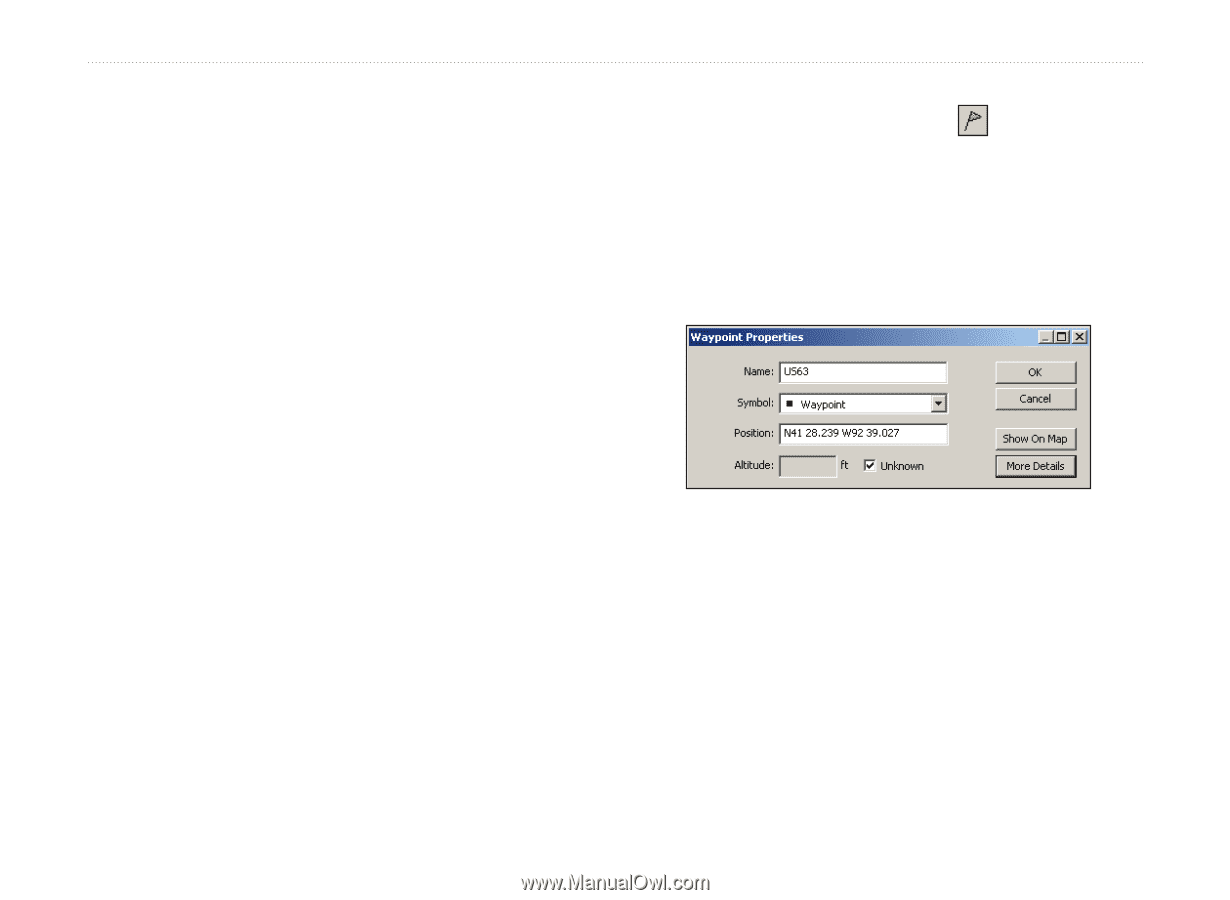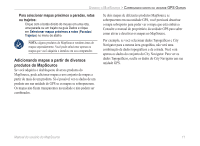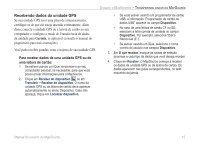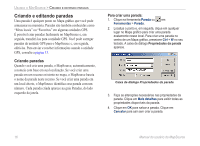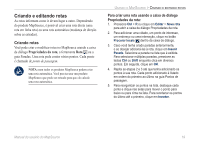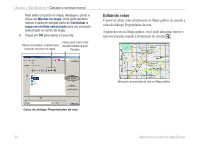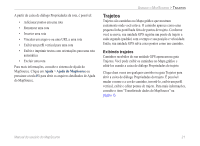Garmin 010-10680-50 BPT MapSource Manual do proprietario - Page 20
Criando e editando paradas, Criando paradas
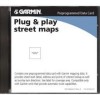 |
UPC - 753759066451
View all Garmin 010-10680-50 manuals
Add to My Manuals
Save this manual to your list of manuals |
Page 20 highlights
Usando o MapSource > Criando e editando paradas Criando e editando paradas Uma parada é qualquer ponto no Mapa gráfico que você pode armazenar na memória. Paradas são também conhecidas como "Meus locais" ou "Favoritos" em algumas unidades GPS. É possível criar paradas facilmente no MapSource e, em seguida, transferi-las para a unidade GPS. Você pode carregar paradas da unidade GPS para o MapSource e, em seguida, editá-las. Para enviar e receber informações usando a unidade GPS, consulte a página 13. Criando paradas Quando você cria uma parada, o MapSource, automaticamente, a nomeia com base em sua localização. Se você criar uma parada em um recurso existente no mapa, o MapSource baseia o nome da parada neste recurso. Se você criar uma parada em um local aberto, o MapSource identifica essa parada com um número. Cada parada criada aparece na guia Paradas, do lado esquerdo da janela. Para criar uma parada: 1. Clique na ferramenta Parada ou em Ferramentas > Parada. 2. Localize o ponto e, em seguida, clique em qualquer lugar no Mapa gráfico para criar uma parada exatamente nesse local. Para criar uma parada no centro de um Mapa gráfico, pressione Ctrl + W no seu teclado. A caixa de diálogo Propriedades da parada aparece. Caixa de diálogo Propriedades da parada 3. Faça as alterações necessárias nas propriedades da parada. Clique em Mais detalhes para exibir todas as propriedades disponíveis da parada. 4. Clique em OK para salvar a parada. Clique em Cancelar para sair sem criar a parada. 16 Manual do usuário do MapSource